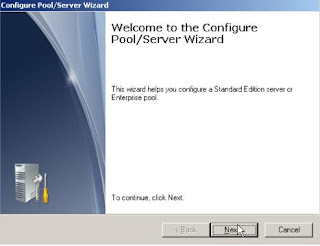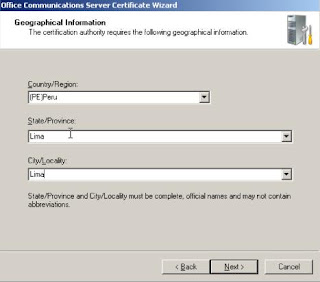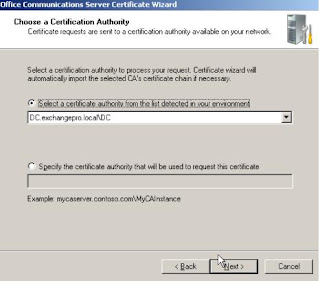Comunicaciones Unificadas hace uso de herramientas como Internet, PBXs, teléfonos, faxes. Estas herramientas son integradas permitiendo que el usuario final puede realizar llamadas a través del Office Communicator, pueda reunirse con usuarios a través de Live Meeting, etc.
Microsoft permite alcanzar esta solución integradora de Comunicaciones Unificadas implementando los siguientes productos: Microsoft Exchange Server 2007 y Office Communications Server 2007 en el lado servidor y en el lado cliente con Office System 2007.
Requisitos para Office Communications Server: http://www.microsoft.com/technet/prodtechnol/office/communicationsserver/evaluate/sysreqs/ocs-ee.mspx
Básicamente debe estar instalado sobre un servidor con Windows Server 2003 SP1 en adelante. El dominio debe tener un nivel funcional 2000 nativo o 2003. Es recomendable para aprovechar al máximo las características de OCS que en la solución se contemple la instalación de un servidor Exchange 2007 así como Office System 2007 en los clientes. Mejor dicho Comunicaciones Unificadas deben incluir Exchange 2007, Office Communications Server 2007 y Office 2007.
Pasos:
- Instalar el IIS desde Agregar y Quitar programas en el servidor donde se instalará Office Communications Server 2007 (OCS 2007).
- Nos ubicamos en la ruta del instalador y ejecutamos el archivo setup.exe. A continución nos debemos instalar el .NET 2.0 y Microsoft Visual C++ 2005 Redistribuíble.
- A continuación cargará una ventana de Instalación. Debemos seleccionar Deploy Standard Edition Server, con esta opción empezaremos la implementación de OCS.
- En una ventana podremos ver los pasos a realizar para Preparar el Active Directory para que soporte OCS. Procedemos a Preparar el Esquema. Este proceso se llevará durante unos minutos y es donde contactará al Schema Owner para realizar la actualización del esquema al forest. Finalmente luego de realizarlo seleccionamos ver los resultados y estoy serán mostrados en una ventana de Interner Explorer.
- A continuación preparamos el Forest. Este proceso es similar al anterior. Seleccionamos el lugar para almacenar las configuraciones Globales: System Contair in the root domain y escribimos el SIP domain: exchangepro.local. Como la Mensajería Instantánea es interna podemos usar el nombre del dominio. En caso de ser externa se requerirá un SIP que pueda ser resuelto desde internet. Ej. exchangepro.com.pe.
- Durante cada proceso de modificación del Active Directory este debe ser replicado para poder continuar. A continuación prepararemos el dominio.
- Luego de comprobar que los pasos anteriores han sido realizados correctamente y el Active Directory se encuentra listo para el ingreso del primer Servidor de Comunicaciones Unificadas 2007 procedemos a iniciar el despliegue. Cada paso debe estar marcado con un check color verde como lo muestra la imagen.
- En la ventana de Preparar el Active Directory le hacemos click en el botón Atrás y volvemos a la ventana principal de Deploy Standard Edition Server. Hacemos click en Deploy Server.
- Cargará una venta de Biendenida.
- Se deberán crear dos cuentas de servicios para el funcionamiento de OCS.
- Podemos seleccionar un web, que sirve para descargar contenidos de reuniones y libretas de direcciones. En este caso no tenemos ninguno, debemos continuar con las siguientes opciones.
- La instalación de OCS incluye la instalación de SQL Server 2005.
- Comprobamos que la instalación ha sido satisfactoria.
- El siguiente paso es configurar el servidor.
- Seleccionamos el Servidor y escribimos los dominios SIPs que se encuentran en producción. En este caso es sólo exchangepro.local
- Seleccionamos que algunos o todos los clientes usen el registro SRV de OCS para que inicien sesión automáticamente. También seleccionaremos los dominios SIP que soportarán inicio de sesión automático.
- Por ahora no configuraremos el acceso externo por parte de los usuarios.
- Un resumen de la configuración del servidor y el resultado debe ser satisfactorio.
- Luego de configurar el Servidor OCS debemos Asignar un certificado para la comunicación entre el servidor y los otros servidores o clientes. Es necesario contar con una CA o entidad certficadora en el dominio o podemos adquirir un certificado de una CA como Verisign. En esta implementación usaré un certificado interno.
- A continuación crearemos un nuevo certificado. Seleccionamos que el certificado sea inmediatamente enviado a un Entidad Certificadora.
- El nombre del certicadora será UC, en este caso el nombre de mi servidor OCS. Tendrá el tamaño de 1024 bits y desmarcamos la opción de Marcar Certificado como exportable.
- Escribimos la organización y Unidad de Organización para el Certificado. Escribimos el nombre FQDN del servidor OCS.
- Seleccionamos la entidad certicadora para enviarle el certificado preparado y para que este luego sea aprobado y asignado al OCS.
- Resumen del certificado.
- Debemos asignar el certificado al servidor OCS. Para esto sólo será necesario hacer clic en Assign now. Si ese botón no está disponible debemos reiniciar el servicio de Certificate Services en la entidad Certificadora local y volver a Pedir un certificado.
- Ahora debemos seleccionar Iniciar los servicios de OCS desde la ventana de Deploy Server. Debemos asegurarnos que los 5 servicios: Ofice Commnunications Front-End, Telephony Conferencing, IM Conferencing, Web Conferencing, Audio/Video Conferencing sean iniciados. Este proceso tarda unos minutos pero estos servicios son claves para que funcione el OCS.
- A continuación configuramos el servidor DNS local, esto permitirá que los clientes Communicator puedan ubicar al servidor OCS. Para ello nos posicionamos en la Zona Directa y expandemos el nombre del dominio. En este caso exchangepro.local y seleccionamos crear un nuevo registro SRV.
- En el nombre de servicio escribimos: _sipinternal en protocolo _tcp en puerto 5060 y finalmente escribimos el nombre del host que ofrece el servicio uc.exchangepro.local.
- Ingresamos a la consola de administración del OCS: Microsoft Office Communications Server 2007 desde Administrative Tools.
- Expandemos Forest - exchangepro.local, expandemos Standard Edition Servers, expandemos UC y expandemos la opción UC.exchangepro.local y seleccionamos Propieades del Servidor Front-End
- Vemos que el puerto para la comunicación con los clientes Communicator es a través del puerto 5061 usando el protocolo MTLS.
- Para este blog seleccionaré que el tráfico se realiza a través del protocolo TCP y a través del puerto 5060. Dependiendo el protocolo de transporte creamos el registro SRV en el DNS local.
- Aparecerá un mensaje de advertencia que si si dejamos de usar el protocolo MTLS para el transporte no será posible la comunicación con otros servidores. Como es el único servidor podemos continuar.
- Comprobamos que el cambio haya sido realizado: Protocolo de transporte TCP y puerto 5060. Opcionalmente podemos reiniciar el servicio de Front-End Server.
- Ahora procedemos a habilitar cuentas que puedan soportar el cliente Communicator. Para ello ingresamos al Active Directory Users and computers y hacemos clic en las Propiedades del usuario, y accedemos a la pestaña Communications. En esta opción escribimos un nombre sip para el usuario. Ej. jcordova@exchangepro.local y en servidor o pool seleccionamos uc.exchangepro.local.
- Ingresamos a la consola de Administración del OCS y hacemos clic en Users, y ubicamos al usuario que ha sido habilitado desde el Active Directory Users and Computers. Hacemos clic en Configure Server. Habilitamos la Federación, Remote User Access, Public IM Connectivity y Enhanced Presence. Finalmente comprobamos que la operación sea satisfactoria.
- Instalamos el cliente Office Communicator 2007 e iniciamos sesión con la cuenta del usuario habilitado.
Ya tenemos habilitada la Mensajería Instantánea en nuestra red interna, así como la voz y vídeo usando el cliente Communicator o teniendo una reunión usando Live Meeting 2007. Es un tema muy amplio el de las Comunicaciones Unificadas y encerrar muchas características en un post es imposible. Es por eso que pienso seguir tratando más características del OCS más adelante.
Comunicaciones Unificadas:http://www.microsoft.com/uc/default.mspx
Office Communications Server: http://technet.microsoft.com/en-us/office/bb267356.aspx
Trial de OCS 2007: http://www.microsoft.com/downloads/details.aspx?FamilyId=663E5EF7-2288-46B0-9142-B2135A8FBDB9&displaylang=en
Office Communicator 2007: http://www.microsoft.com/downloads/details.aspx?FamilyId=7F5AB627-2D34-470D-9393-8B3EDE6FE3C4&displaylang=en
Preguntas y Respuestas: http://office.microsoft.com/en-us/communicationsserver/HA102225071033.aspx
Vídeo: Instalando Office Communications Server 2007